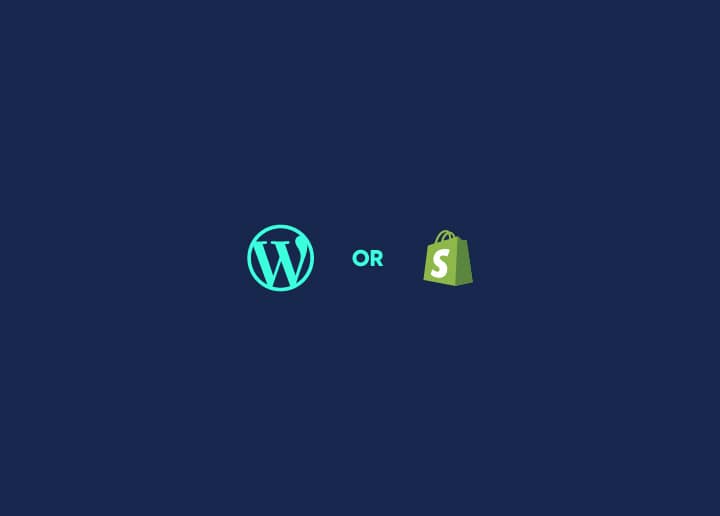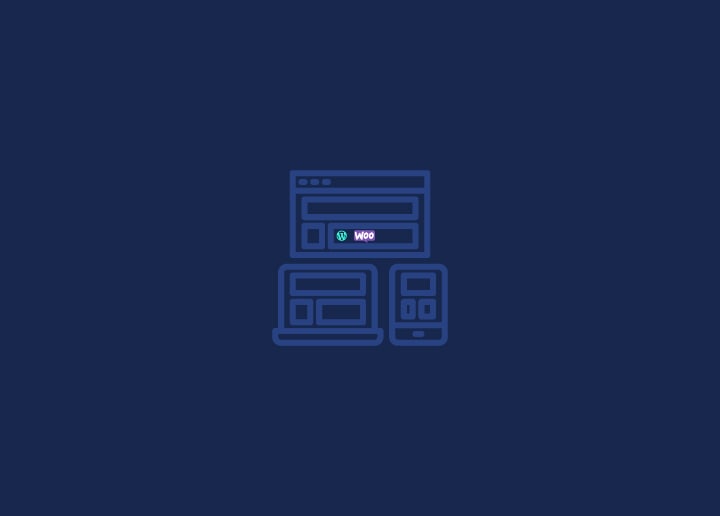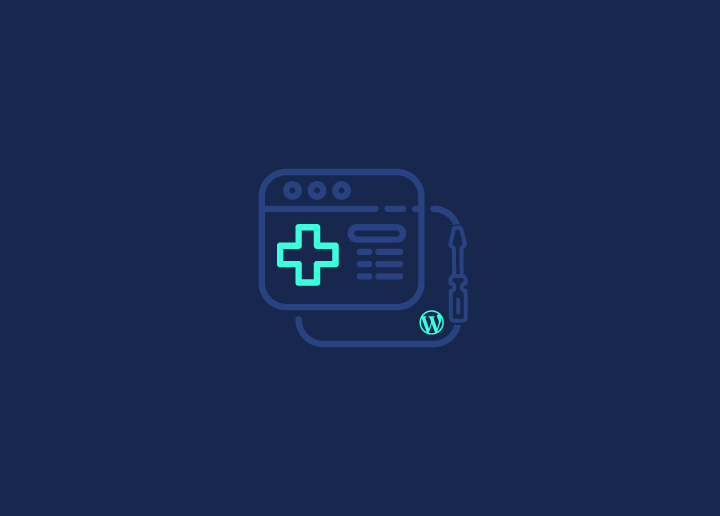In der heutigen digitalen Landschaft ist die Aktualisierung Ihrer Website aus Gründen der Sicherheit, Leistung und Kompatibilität unerlässlich. WordPress bietet eine praktische Auto-Update-Funktion, mit der Sie Plugins und Themes automatisch auf die neuesten Versionen aktualisieren können. In diesem Blogbeitrag zeigen wir Ihnen, wie Sie automatische Updates für Plugins und Themes in WordPress aktivieren und verwalten, damit Ihre Website sicher und aktuell bleibt.
Auto-Updates für Themes aktivieren
Gehen Sie folgendermaßen vor, um automatische Updates für Themes zu aktivieren:
- Gehen Sie zum Erscheinungsbild-Bildschirm in Ihrem WordPress-Administrations-Dashboard.
- Klicken Sie auf die Miniaturansicht eines Themas, um das Modal für das Thema zu öffnen.
- Achten Sie auf den Link "Automatische Aktualisierungen aktivieren" unter den Autoreninformationen.
- Klicken Sie auf den Aktions-Link, um automatische Aktualisierungen für das jeweilige Thema zu aktivieren.
- Bei Bedarf können Sie die automatischen Aktualisierungen über denselben Link deaktivieren.
Auto-Updates für Plugins einschalten
Das Aktivieren von automatischen Updates für Plugins ist ebenso einfach. Hier ist, wie Sie es tun können:
- Navigieren Sie zum Bildschirm Plugins in Ihrem WordPress-Administrations-Dashboard.
- Suchen Sie für jedes Plugin die Spalte "Automatische Aktualisierung".
- Klicken Sie auf den Aktionslink in der Spalte, um automatische Updates für das jeweilige Plugin zu aktivieren.
- Falls erforderlich, können Sie die automatischen Aktualisierungen deaktivieren, indem Sie auf denselben Link klicken.
Automatische Plugin-Updates in großen Mengen aktivieren/deaktivieren
Um Zeit zu sparen und mehrere Plugins auf einmal zu verwalten, können Sie den Bulk Action Selector verwenden:
- Wählen Sie die gewünschten Plugins über die Kontrollkästchen in der ersten Spalte der Plugin-Liste aus.
- Verwenden Sie die Massenaktionsauswahl oben in der Tabelle, um automatische Aktualisierungen zu aktivieren oder zu deaktivieren.
- Klicken Sie auf die Schaltfläche "Anwenden", um die Massenaktion auf die ausgewählten Plugins anzuwenden.
Wann werden Themes und Plugins automatisch aktualisiert?
Standardmäßig führt WordPress zweimal pro Tag automatische Aktualisierungen durch. So überprüfen Sie, wann die nächste geplante Aktualisierung stattfindet:
- Für Themes besuchen Sie den Bildschirm Erscheinungsbild unter dem Link Automatische Aktualisierungen aktivieren/deaktivieren.
- Überprüfen Sie den Bildschirm Dashboard > Updates für Plugins, auf dem die Zeit bis zur nächsten automatischen Aktualisierung angezeigt wird.
E-Mail-Benachrichtigungen nach automatischen Aktualisierungsversuchen von Plugins und Themes
WordPress sendet E-Mail-Benachrichtigungen, um Sie über automatische Aktualisierungen zu informieren. In den folgenden Fällen erhalten Sie E-Mails:
- Erfolgreiche Auto-Updates für Plugins oder Themes
- Fehlgeschlagene Auto-Updates für Plugins oder Themes
- Eine Mischung aus erfolgreichen und fehlgeschlagenen Auto-Updates
Beratung und Fehlerbehebung
Damit die automatische Aktualisierung reibungslos verläuft, sollten Sie die folgenden Ratschläge und Tipps zur Fehlerbehebung beachten:
Führen Sie regelmäßig automatische Backups Ihrer Website durch
Bevor Sie automatische Aktualisierungen aktivieren, sollten Sie eine Backup-Strategie entwickeln. Verwenden Sie automatische Backup-Plugins, um regelmäßige Backups Ihrer WordPress-Datenbank und -Dateien zu planen und so ein Sicherheitsnetz für unvorhergesehene Probleme während des Update-Prozesses zu schaffen.
Auto-Updates sind nicht verfügbar
Wenn Sie auf den Verwaltungsbildschirmen für Plugins/Themes keine automatische Aktualisierung sehen, stellen Sie sicher, dass Sie WordPress Version 5.5 oder höher verwenden. Prüfen Sie außerdem, ob Ihr Hosting-Unternehmen oder ein Plugin die Funktion deaktiviert hat.
Auto-Updates funktionieren nicht
Wenn die automatischen Aktualisierungen nicht richtig funktionieren, kann dies an WordPress-Cron-Aufgaben oder anderen Faktoren liegen. Überprüfen Sie den Bildschirm Tools > Site Health auf Fehlermeldungen im Zusammenhang mit WordPress-Cron-Aufgaben. Beheben Sie alle Probleme entsprechend.
Schlussfolgerung
Das Aktivieren und Verwalten von automatischen Updates für Plugins und Themes in WordPress ist eine effektive Methode, um Ihre Website sicher und auf dem neuesten Stand zu halten. Wenn Sie die in diesem Leitfaden beschriebenen Schritte befolgen, können Sie den Aktualisierungsprozess optimieren, über Aktualisierungen informiert bleiben und mögliche Probleme beheben. Nutzen Sie die Leistung der automatischen Updates und stellen Sie sicher, dass Ihre WordPress-Website optimiert, sicher und mit den neuesten Funktionen und Erweiterungen kompatibel bleibt.